电脑重启后IP地址错误的解决方法(快速恢复网络连接,避免IP地址冲突问题)
电脑在重启后出现IP地址错误是一种常见问题,可能导致网络无法连接或者出现IP地址冲突的情况。本文将为大家介绍一些解决这个问题的方法,帮助您快速恢复网络连接,并避免IP地址冲突的发生。

1.确认电脑是否重启:确保电脑已经完成正常的重启过程,排除其他原因导致的网络问题。
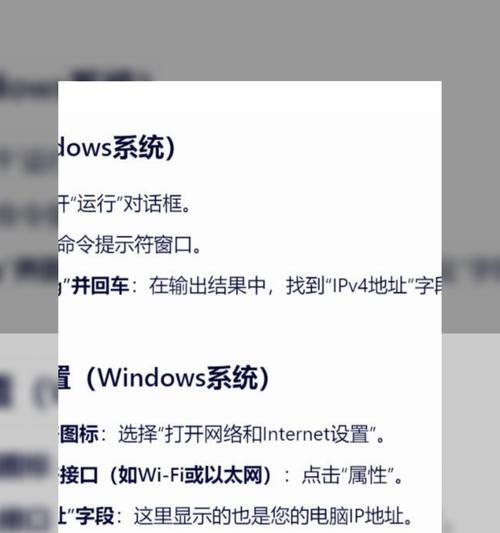
2.检查网络设置:打开控制面板,进入网络和共享中心,检查网络适配器设置是否正确。
3.释放和更新IP地址:打开命令提示符,输入ipconfig/release并按下回车键,然后输入ipconfig/renew来释放和更新IP地址。
4.重置网络适配器:在控制面板中找到设备管理器,展开“网络适配器”,右键点击网络适配器,选择“禁用”,然后再次右键点击选择“启用”。
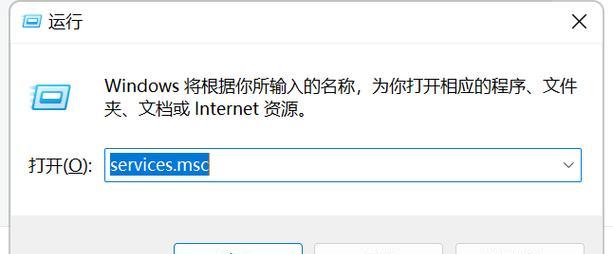
5.检查网络驱动程序:确保网络驱动程序已经正确安装并且是最新版本,可以在设备管理器中查看并更新驱动程序。
6.使用网络故障排除工具:Windows系统提供了网络故障排除工具,可以帮助识别和解决网络连接问题。
7.重启路由器和调制解调器:将路由器和调制解调器断电重启,等待一段时间后再次连接。
8.禁用防火墙和杀毒软件:临时禁用防火墙和杀毒软件,检查是否是这些安全软件导致了IP地址错误的问题。
9.检查DHCP服务是否正常运行:确保DHCP服务正在运行,并通过命令提示符输入ipconfig/all检查DHCP服务器的IP地址。
10.检查IP地址冲突:通过ipconfig/all查看其他设备的IP地址,避免与其发生冲突,可以手动更改电脑的IP地址。
11.重启网络交换机:如果有网络交换机,可以尝试重启一下,有时候可以解决IP地址错误的问题。
12.检查网络线缆连接:确保网络线缆连接牢固,没有松动或者损坏,以确保正常的网络传输。
13.清除DNS缓存:在命令提示符中输入ipconfig/flushdns清除DNS缓存,然后重新连接网络。
14.重置TCP/IP协议栈:在命令提示符中输入netshintipresetresetlog.txt重置TCP/IP协议栈,然后重启电脑。
15.寻求专业帮助:如果以上方法都无法解决问题,建议联系网络服务提供商或专业人员寻求帮助。
电脑重启后IP地址错误是一个常见的网络问题,但通过逐步检查和采取正确的解决方法,可以快速恢复网络连接。在日常使用中,我们还应该注意保持网络设备的正常运行,及时更新驱动程序和软件,以避免IP地址冲突的发生。
- 目前性价比最高的笔记本电脑推荐(优质配置、合理价格、性能卓越,选择最适合您的笔记本电脑)
- 华硕UEFI启动装系统教程(详细图解安装教程,让你轻松搞定)
- 电脑系统安装后出现错误怎么办?(解决方法及注意事项)
- 解决电脑更新iPhone系统中途错误的方法(避免系统更新失败,让iPhone保持最新状态)
- 挖掘矿石镇贤者的技巧(如何从矿石镇中发现隐藏的贤者)
- Win7系统装机教学教程(Win7系统安装详细步骤及注意事项,助你成为电脑装机高手)
- 手机QQ密码错误频繁怎么办?(解决方法大揭秘,轻松应对手机QQ密码错误问题!)
- U盘和固态硬盘安装系统教程(使用U盘和固态硬盘安装操作系统的步骤和要点)
- 如何解决电脑开机跳过错误(解决电脑开机自动跳过错误的实用方法)
- 解决苹果内存不足的技巧(提高苹果设备内存空间的方法及实用技巧)
- 电脑装系统中常见错误及解决方法(遇见电脑装系统错误怎么办?解决方法一网打尽!)
- 电脑解析错误的原因与解决方法(探索电脑解析错误的根源,助您快速解决问题)
- 如何取消Win10自动更新系统(一键取消自动更新,告别Win10系统升级烦恼)
- 避免犯下组装电脑错误示范,打造顺畅电脑体验(以组装电脑错误案例分享,学习正确组装技巧)
- 揭秘ZIP密码暴力解锁器(无所不在的暴力攻击)
- 电脑弹出日期错误的原因及解决办法(日期错误引发的电脑问题与解决方案)
